联想笔记本如何关闭电池保护模式 联想Y7000/P/K/X系列电池养护保护模式设置步骤
联想笔记本电脑广受欢迎,而电池作为其重要组成部分,对用户使用体验至关重要,为了延长电池寿命,保护模式成为了必不可少的功能。在联想Y7000/P/K/X系列笔记本中,关闭电池保护模式的设置步骤简单易行,只需按照以下方法进行操作即可。通过关闭电池保护模式,用户可以更好地管理电池使用,提高笔记本电脑的续航时间和性能。下面我们就一起来了解一下具体的设置步骤。
方法如下:
1.首先需要下载联想电脑管家 https://guanjia.lenovo.com.cn/ 安装步骤不再详细说明
<注意:全程不建议使用Lenovo Vantage应用!>
<本次测试的是 联想电脑管家正式版2.8.90.11211 发布时间:2019.11.21 ,以后的更新中可能会有新的变化,以官方软件为主,如果没什么情况建议不要升级。>
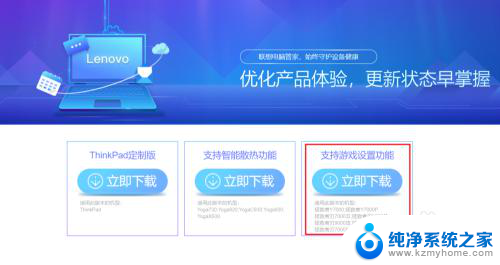
2.打开“联想电脑管家”,如果默认界面是游戏模式,建议切回经典模式。
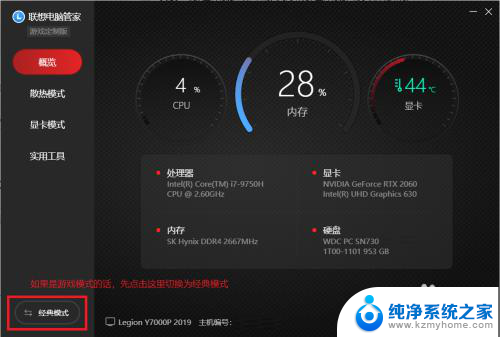
3.接下来,点击“设置中心”。
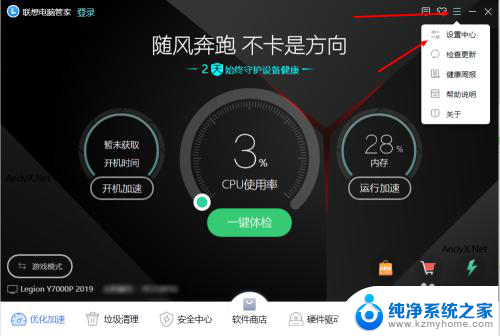
4.勾选“在任务栏显示电池图标”以便开启任务栏显示
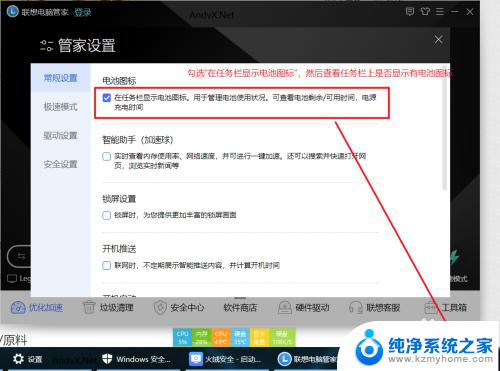
5.点击任务栏上的绿色电池图标,选择“电池养护模式”即可开启完毕。
此处的养护模式的充电阈值时固定的不可更改,默认55%-60%。当电量小于55%时自动充电,当电量大于60%时停止充电。
**注意:如果你的电池设置界面没有“电池养护模式”,请接继续往下看!**
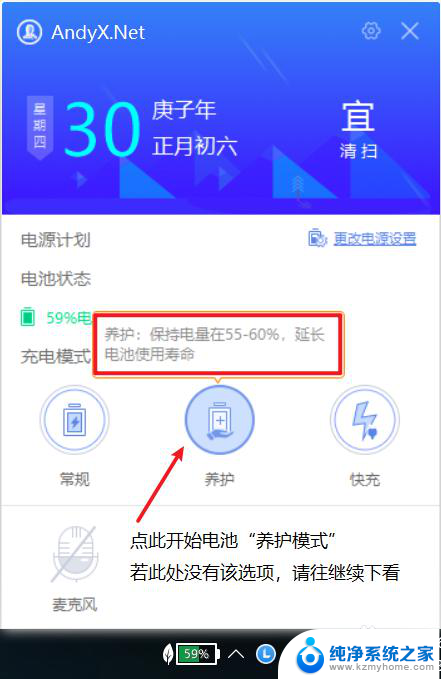
6.再次观察电池状况。由于我的电池目前是75%电量,所以系统自动停止充电。此时证明养护模式启用成功。
**注意:如果你的电池设置界面没有“电池养护模式”,请接继续往下看!**
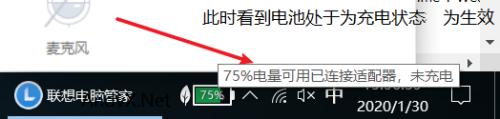
以上是关于如何关闭联想笔记本电池保护模式的全部内容,如果你遇到了这种情况,你可以按照以上步骤解决问题,非常简单快速。
- 上一篇: wps格式栏删除背景 wps格式栏怎么删除背景
- 下一篇: 电脑键盘不亮怎么办 电脑键盘指示灯如何打开
联想笔记本如何关闭电池保护模式 联想Y7000/P/K/X系列电池养护保护模式设置步骤相关教程
- 如何关闭电脑电池保护模式 充电保护模式如何取消
- 联想笔记本安全系统 联想笔记本如何调试进入安全模式
- 电脑浏览器保护模式禁用怎么解除 如何关闭IE浏览器的安全警告和保护模式
- 文档怎么设置护眼模式 文档护眼模式的设置步骤
- wps如何消除护眼模式 wps如何关闭护眼模式
- 苹果电脑怎么开护眼模式 Mac如何设置护眼模式
- 联想笔记本打开vt 联想笔记本vt模式怎么打开
- 联想 野兽模式 如何在联想拯救者电脑上启用野兽模式
- 苹果如何设置护眼模式 怎样调整iPhone手机的护眼模式亮度
- excel表格怎么设置公式保护 Excel公式保护策略
- 微信发送不了语音 微信语音发送不了怎么办
- tcl电视投屏不了 TCL电视投屏无法显示画面怎么解决
- 3dmax打开没反应 3dmax打不开一直加载不出来
- 电视上怎么打开无线投屏 电视怎么打开无线投屏功能
- 文件夹里面桌面没有了 桌面文件被删除了怎么办
- windows2008关机选项 Windows server 2008 R2如何调整开始菜单关机按钮位置
电脑教程推荐
- 1 tcl电视投屏不了 TCL电视投屏无法显示画面怎么解决
- 2 windows2008关机选项 Windows server 2008 R2如何调整开始菜单关机按钮位置
- 3 电脑上的微信能分身吗 电脑上同时登录多个微信账号
- 4 怎么看电脑网卡支不支持千兆 怎样检测电脑网卡是否支持千兆速率
- 5 荣耀电脑开机键在哪 荣耀笔记本MagicBook Pro如何正确使用
- 6 一个耳机连不上蓝牙 蓝牙耳机配对失败
- 7 任务栏被隐藏时,可以按 键打开开始菜单 如何隐藏任务栏并用快捷键调出
- 8 电脑为什么找不到打印机 电脑找不到打印机怎么连接
- 9 word怎么清除最近打开文档记录 Word文档打开记录快速清除技巧
- 10 电脑排列图标怎么设置 桌面图标排序方式设置教程